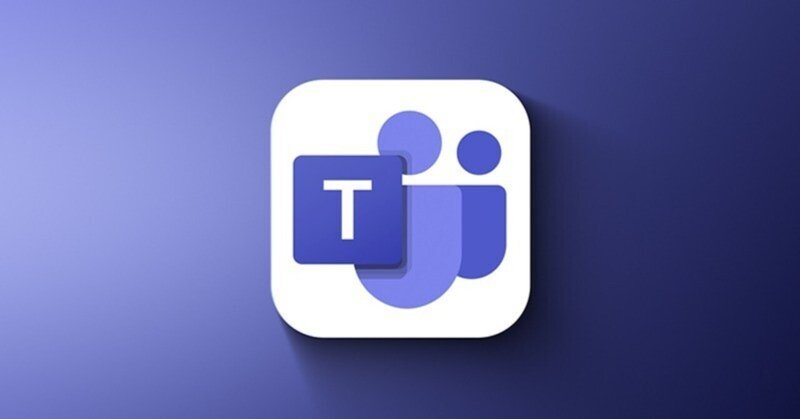
【Microsoft Teams】 Tips / 小ワザまとめ(最終更新:2024/4/4)
※本記事の内容は随時更新予定です(最終更新:2024/4/4)
Microsoft Teams を利用するにあたって個人的に役に立つと思う Tips / 小ワザをまとめていきます。
なお、基本機能に関するものは極力掲載しないようにしています。
チャット編
送信のスケジューリング
上司や部下、同僚に対して業務時間外にチャットを送ることを躊躇した経験はありませんか?
翌日の業務の開始時間に送る等、未来の日時にチャットを送信することが可能です。
(操作方法)
[チャット] - [送信]を右クリック



なお、スマホアプリからも同様に送信のスケジューリングが可能です。
(操作方法)
[チャット] - [送信]を長押し

未読チャットのみ表示
未読チャットを後で確認しようと思ったものの、埋もれてしまい探すのに一苦労という経験はありませんか?
未読チャットのみをフィルターをかけて一気に表示させることが可能です。
※同様の操作でチャット、会議チャット、ミュート状態のチャット、でフィルターをかけることが可能です。
(なお、チャットは1対1、グループ別のフィルターはありません)
(操作方法)
[チャット] - [検索] - [フィルター] - [未読]

リアクションのカスタマイズ
チャットやチャネル投稿へのリアクションを行う際、ワンクリックでリアクションできる絵文字をカスタマイズすることができます。
普段からよく使うリアクションをその都度探す作業を効率化できます。
(操作方法)
[チャット] - [その他リアクション] - [規定のリアクションをカスタマイズする]



その他活用編
ダウンロードファイルの格納先変更
Teams 上でファイルをダウンロードすると、デフォルト設定ではダウンロードフォルダに格納されます。その設定を変更し指定のフォルダやデスクトップに保存することが可能です。
(操作方法)
右上の[…] - [設定] - [ファイルとリンク] - [ダウンロード場所を変更]

その日の勤務場所の設定
自分がその日オフィスにいるのか、リモートワークをしているのかを表示することが可能です。
ハイブリッドワークの普及に伴い、同僚がオフィスにいるのかリモートワークをしているのかの把握が難しくなりましたが、チームやプロジェクトのメンバー間で設定することを決めておけば「今日はオフィスにいますか?」というメッセージのやりとりも不要になります。
(操作方法)
右上の[アイコン] - [勤務先の場所を設定する]


チャネル投稿のピン留め
チャネルでの投稿が多くなると、過去の投稿で定期的に確認したいものや重要な投稿が埋もれてしまい、見つけるのに一苦労することはありませんか?
チャネルでの投稿をピン留めしてすぐにアクセスできるようにすることが可能です。
(操作方法)
チャネル投稿の右上の […] - [ピン留めする] - [ピン留めする]



検索ボックスを活用したコマンド入力
Teams 上でコマンド機能が利用できます。状態を切り替えたりするのに便利です。
(操作方法)
[検索バー] - [ /(半角スラッシュ)]
※表示されたものを選択するか、直接コマンドを入力を行ってください。

複数ファイルダウンロード時のZipファイルの文字化け回避
Teams から複数ファイルをダウンロードした際、Zipファイルとしてダウンロードされますが、ダブルクリック等でそのまま解凍すると文字化けするケースがあります。その事象の回避策を記載します。
(操作方法)
Zipファイルを右クリック - [プログラムから開く] - [エクスプローラー]

番外編
【Outlook】メールでメンションを使う
Teams ではよく利用するメンション機能ですが、Outlook でも利用ができます。
メールの宛先を入力する手間も省け、送信相手にもメンションという形でメールが届くため、受け取った相手も判別がしやすいメリットがあります。
(操作方法)
[新しいメール] - メール本文で [@]
※表示されたものを選択するか、送信相手の名前の入力してください。

なお、メンションで受け取ったメールは、Outlook のフィルター表示をすることが可能です。
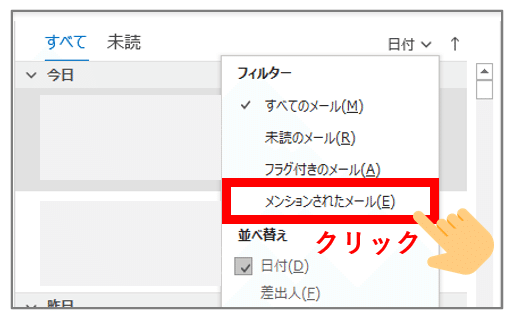
この記事が気に入ったらサポートをしてみませんか?
